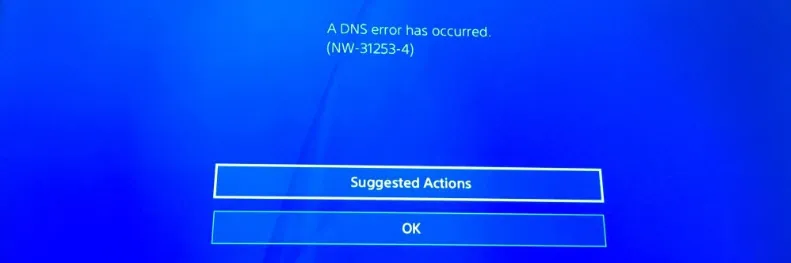Netis má dva téměř identické směrovače. Jedná se o modely WF2419R a WF2419. Jediným rozdílem mezi nimi je přítomnost podpory IPTV v prvním modelu (který má v názvu R). Už jsem podrobně hovořil o Netis WF2419R. Pokud uvažujete o koupi tohoto routeru, můžete si přečíst moji recenzi. Pro ty, kteří již jeden z těchto routerů zakoupili, jsem se rozhodl napsat podrobné pokyny pro nastavení. Ukážu vám, jak se připojit a konfigurovat Netis WF2419R a Netis WF2419 pomocí příkladu. Myslím, že nemá smysl dělat samostatné pokyny. Protože se ukáže, že jsou stejné.

Směrovače Netis mají velmi jednoduchý ovládací panel. Musím vstoupit do webového rozhraní, které můžete zadat pomocí prohlížeče a nastavit všechna potřebná nastavení. Navíc je to v ruštině. V sadě je také podrobná instrukce v různých jazycích, podle které můžete router snadno nakonfigurovat. Pokud však pro vás něco nefunguje, můžete vždy provést nastavení podle mých pokynů. Nebo položte otázku v komentářích.
Několik bodů:
- Před konfigurací je vhodné zjistit, jaký typ připojení váš poskytovatel používá. Sváže se s MAC adresou. Musíte se najít uživatelské jméno a heslo pro připojení (pokud nemáte dynamickou IP).
- Ve spodní části routeru Netis WF2419R nebo Netis WF2419 je uveden tovární název sítě, heslo a adresa pro zadání nastavení.
- Pro vstup do ovládacího panelu routeru nepotřebujete připojení k internetu. Stačí se připojit k routeru.
- Pokud máte v počítači nakonfigurováno vysokorychlostní připojení, nyní jej nepotřebujete. Po konfiguraci bude toto připojení navázáno routerem.
Nejprve připojíme vše:
Než budete pokračovat v konfiguraci Netis WF2419, musíte ji nejprve připojit. K routeru připojujeme napájení. V portu WAN (modrý) musíte připojit kabel od poskytovatele nebo modemu.

Dále se musíte připojit k routeru ze zařízení, prostřednictvím kterého chcete konfigurovat. Pokud máte počítač nebo notebook s portem LAN, je nejlepší jej použít. Pomocí kabelu dodaného se sadou připojte počítač k zařízení Netis WF2419.
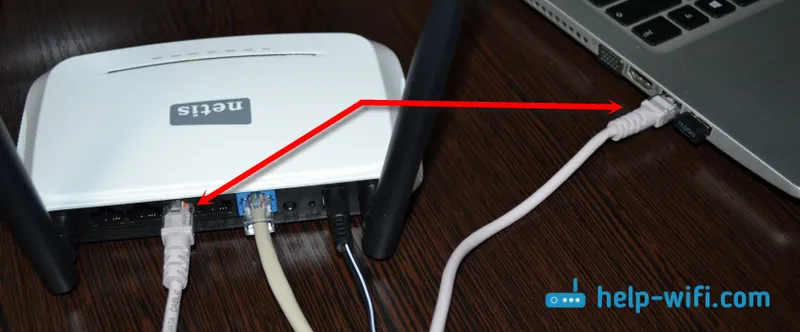
Pokud není možné se připojit kabelem nebo nastavíte Netis z telefonu nebo tabletu, připojíme se přes Wi-Fi. Pokud je router nový, v továrním nastavení distribuuje síť Wi-Fi s názvem uvedeným na spodní straně samotného routeru. Existuje také heslo pro připojení k této síti. Standardní heslo je -password.

Stačí vybrat síť v zařízení, zadat heslo a připojit se.
Resetování nastavení routeru Netis WF2419RSměrovač již mohl být nakonfigurován. Změněné heslo, název sítě, nastavení hesla pro zadání nastavení. V takovém případě, aby staré parametry neovlivňovaly nás, můžete resetovat nastavení na tovární nastavení. Chcete-li to provést, podržte tlačítko Výchozí po dobu 15 sekund.

Je zapuštěno do těla, takže budete potřebovat něco ostrého. Přečtěte si více v tomto článku.
Přišli jsme na spojení. Výsledkem je, že internet a zařízení, ze kterého budeme konfigurovat, musí být připojeno k Netis. Internetový přístup přes router nemusí být k dispozici. V této fázi je to normální.
Rychlá konfigurace routeru Netis WF2419 nebo Netis WF2419R
Pokračujme. Na zařízení připojeném ke směrovači otevřete libovolný prohlížeč a přejděte na stránku netis.cc . Adresa musí být zadána do adresního řádku prohlížeče.

Pokud se objeví chyba a stránka s nastavením routeru se neotevře, zkuste přejít na adresu 192.168.0.1 . Přečtěte si více v článku: jak zadat nastavení routeru Netis.
Pokud se nemůžete dostat do nastavení, nejprve resetujte nastavení routeru (o tom jsem psal výše) a poté zkuste tipy z tohoto článku.Otevře se úvodní stránka, kde můžete nastavit téměř všechny potřebné parametry. Jmenovitě: vytvořte připojení k internetu a Wi-Fi síť.
Existují dvě sekce:
- Typ internetového připojení. Musíte zvýraznit typ připojení, které váš poskytovatel internetových služeb používá. Pokud se jedná o dynamickou IP , mělo by vše hned fungovat. Pokud se váš poskytovatel internetových služeb neváže pomocí adresy MAC. V tomto případě (pokud je router připojen kabelem k počítači, ke kterému je připojen internet) zaškrtněte políčko „Klonovat MAC“, nebo se podívejte na MAC adresu na routeru a zaregistrujte ji u poskytovatele (telefonem nebo na vašem osobním účtu). Statická IP je velmi vzácná. PPPoE je oblíbený typ připojení. Musíte nastavit uživatelské jméno a heslo (poskytnuté poskytovatelem). Pokud máte L2TP nebo PPTP, musíte přejít na pokročilá nastavení (tlačítko „Upřesnit“) a v části „Síť“ - „WAN“ nakonfigurovat požadované připojení.
- Nastavení bezdrátového připojení. Zde stačí zadat název sítě Wi-Fi a heslo. Pojďte s dobrým heslem a zadejte ho do příslušného pole. Je také žádoucí někam to napsat.
Takhle:
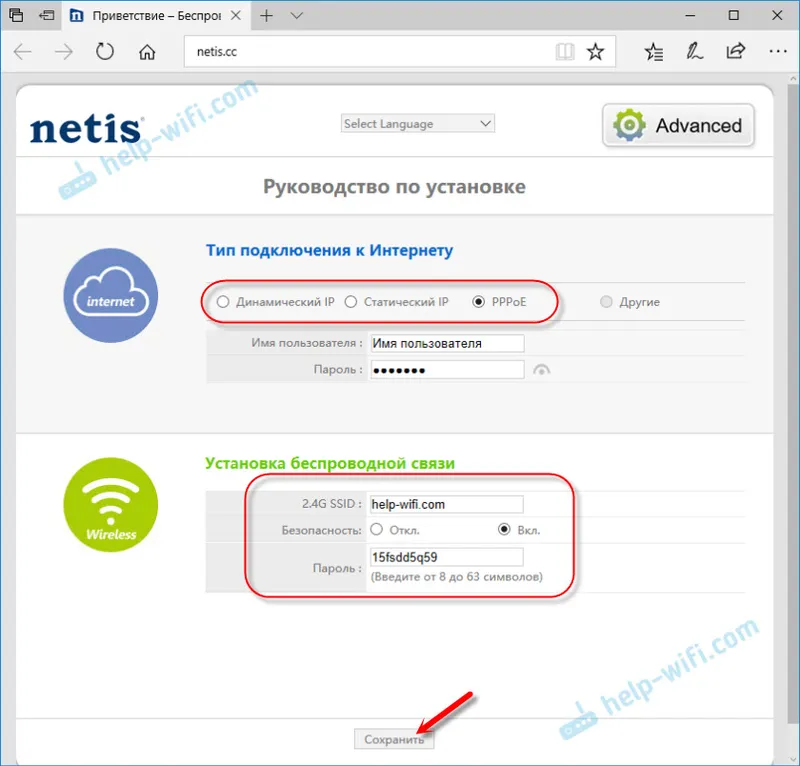
Uložte nastavení kliknutím na tlačítko „Uložit“. Všechno bude uloženo bez restartu. Zobrazí se síť s novým názvem (pokud jste ji změnili). Pro připojení, ke kterému potřebujete použít nastavené heslo. Internet přes náš Netis WF2419R by již měl fungovat. Pokud to nefunguje, přejděte do nastavení a zkontrolujte připojení k poskytovateli.
Pokročilá nastavení Netis
Chcete-li stránku otevřít se všemi nastaveními, klikněte na tlačítko „Upřesnit“.

Všechno je zde jednoduché. Na kartě „Síť“ - „WAN“ můžete nakonfigurovat připojení k poskytovateli (internet).
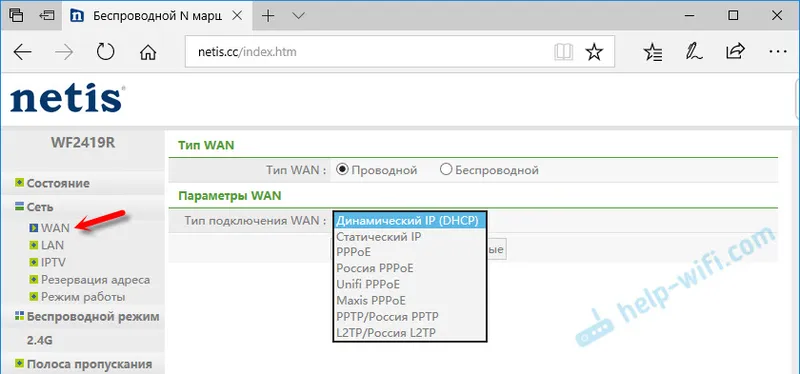
Na kartě „Bezdrátový režim“ můžete nastavit síť Wi-Fi , nastavit nebo změnit heslo pro Wi-Fi, změnit kanál atd. Tam můžete také změnit režim routeru na opakovač, klient, most WDS.
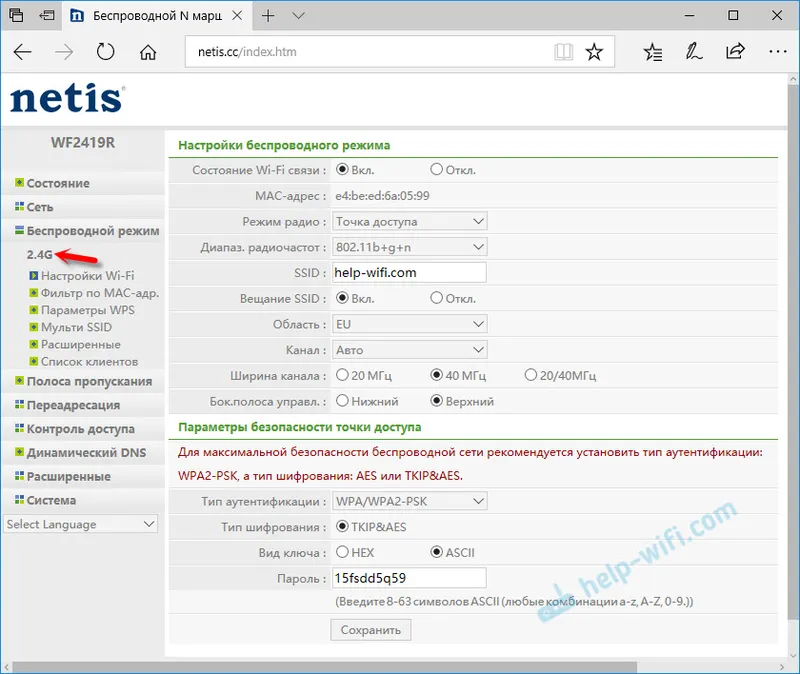
Toto jsou všechna základní a nezbytná nastavení. Doporučuji také nastavit heslo, které ochrání stránku nastavení routeru.
Nastavení hesla pro webové rozhraní
Přejděte do části „Systém“ - „Heslo“. Zadejte své uživatelské jméno (například admin) a dvakrát zadejte heslo. Nezapomeňte si heslo zapsat, abyste nemuseli nastavení resetovat později.
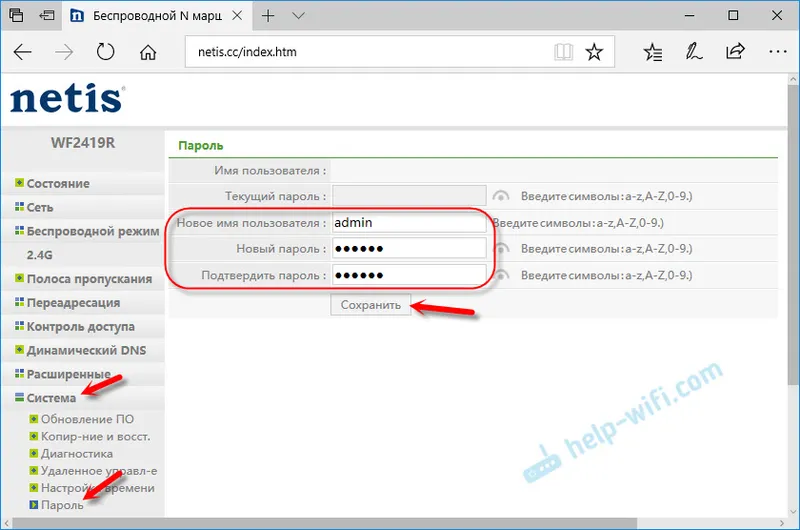
Klikněte na „Uložit“. Nyní při vstupu do ovládacího panelu router požádá o uživatelské jméno a heslo.
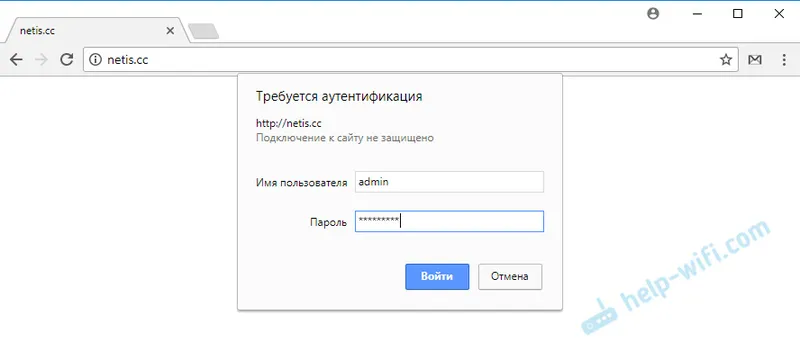
Nastavení jsou bezpečně chráněna. A nikdo k nim nebude mít přístup.
To je vše, co je potřeba pro základní konfiguraci routeru. Možná jste si všimli, že stránka nastavení má mnoho různých parametrů, funkcí atd. Obvyklý uživatel však zpravidla nepotřebuje. A je lepší tam nic zbytečně neměnit.
Může přijít vhod:- Router Netis jako opakovač, síťový opakovač Wi-Fi
- Pokyny pro aktualizaci firmwaru směrovačů Netis
Možná máte stále nějaké dotazy ohledně konfigurace směrovačů Netis WF2419R nebo Netis WF2419. Vždy se můžete zeptat na otázku v komentářích níže. Můžete se také podělit o svůj názor týkající se těchto směrovačů. Líbilo se vám všechno, jaké jsou nevýhody, možná jste narazili na nějaké problémy. Nikdy není příliš mnoho užitečných informací?